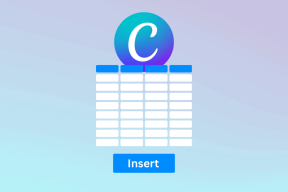ფეისბუქის ავატარის შექმნისა და გამოყენების სრული გზამკვლევი
Miscellanea / / November 29, 2021
დრო იცვლება. დღესდღეობით, თქვენი გრძნობების გამოხატვის უნარი არ შემოიფარგლება სიტყვებით ან ემოციებით. კომპანიებს მოსწონთ WhatsApp, Telegram, Snapchat და Apple გვთავაზობენ მეგობრებთან და ოჯახის წევრებთან კომუნიკაციის სახალისო გზებს. შეგიძლიათ გამოიყენოთ სტიკერები, გიფები, შექმნათ თქვენი ავატარი Memoji-ისა და Bitmoji-ის გამოყენებით. Facebook-იც მატარებელში ჯდება ავატარის გაშვება. მსოფლიოს უდიდესი სოციალური ქსელი გამოუშვებს Bitmoji-ისა და Memoji-ის თავის ვერსიას სახელად Avatar.

Facebook-ის ავატარის გაშვება დიდი საქმეა, რადგან ის პირდაპირ გავლენას ახდენს მილიარდზე მეტ მომხმარებელზე. შეგიძლიათ შექმნათ ავატარი Facebook-ზე და გამოიყენოთ იგი ყველგან აპში. მომხმარებლებს შეუძლიათ გამოიყენონ ავატარები პოსტებზე კომენტირებისას, დააყენონ ის როგორც პროფილის სურათი და მესენჯერის ჩატის ფანჯრები. ამის გარდა, მომხმარებლებს ასევე შეეძლებათ ამ ავატარების ექსპორტი მესამე მხარის აპებში, როგორიცაა Snapchat, Twitter და Instagram.
ამ პოსტში ვისაუბრებთ იმაზე, თუ რა პერსონალიზაციის ვარიანტებს გვთავაზობს ფეისბუქი ავატარის შესაქმნელად, როგორ შევქმნათ ის და გამოიყენოთ ისინი ფეისბუქის კომენტარებში, მესენჯერში და სხვა.
ასევე სახელმძღვანელო ტექ
სად არის ავატარი ფეისბუქზე
ფეისბუქმა დაიწყო ავატარების გლობალური გამოშვება. ოფციას ნახავთ Facebook მენიუში.
როდესაც ცდილობთ კომენტარის გაკეთებას Facebook-ის პოსტზე ან მეგობარს მესენჯერში გაუგზავნეთ შეტყობინება, სცადეთ გამოიყენოთ emoji მენიუ და დაინახავთ სერვისს, რომელიც მოგთხოვთ შექმნათ ახალი ავატარი თქვენთვის.
შექმენი შენი ავატარი
Facebook, ისევე როგორც Bitmoji და Animoji, გთავაზობთ პერსონალიზაციის მრავალ ვარიანტს თქვენი არჩევანის ავატარის შესაქმნელად. მიჰყევით ქვემოთ მოცემულ ნაბიჯებს თქვენი ავატარის შესაქმნელად Facebook-ზე.
Ნაბიჯი 1: გახსენით Facebook აპი თქვენს iPhone-ზე ან Android-ზე.
ნაბიჯი 2: გადადით Facebook მენიუში iPhone-ის ქვედა მარჯვენა კუთხეში. თუ თქვენ იყენებთ Facebook-ს ანდროიდზე, მაშინ ეს ვარიანტი იქნება ზედა მარჯვენა კუთხეში.
ნაბიჯი 3: აირჩიეთ ავატრები.


ნაბიჯი 4: აირჩიეთ თქვენი კანის ტონი. Facebook გთავაზობთ 30-ზე მეტ ტონს. აირჩიეთ ის, რომელიც საუკეთესოდ ეხმიანება თქვენს იდეას ავატარის შესახებ. დააჭირეთ შემდეგი ბოლოში.

ნაბიჯი 5: ახლა დროა დაამატოთ მეტი ელემენტები თქვენს ავატარში. პირველ რიგში, თქვენ უნდა დაამატოთ თმის ვარცხნილობა. მომწონს, თუ როგორ გთავაზობთ Facebook ფილტრებს, როგორიცაა მოკლე, საშუალო და გრძელი თმა, რათა სწრაფად იპოვოთ თმის ვარცხნილობა, რომელსაც ეძებთ. თქვენ ასევე შეგიძლიათ შეცვალოთ თმის ფერი.

ნაბიჯი 6: გადადით პერსონალიზაციის ვარიანტებში ზემოთ მენიუს ზოლის გამოყენებით. შემდეგი ვარიანტია სახის ფორმა. აირჩიეთ ის, რომელიც თქვენთვის შესაფერისია.

ნაბიჯი 7: დაამატეთ სახის და ხაზები თქვენს სახეს.
ნაბიჯი 8: შემდეგი ვარიანტი ეხება თვალებს, წარბებს და თვალის ტარებას. თქვენ შეგიძლიათ აირჩიოთ თვალის ათობით ფორმა, ფერი და მაკიაჟი.


ნაბიჯი 9: შემდეგი მენიუ საშუალებას მოგცემთ შეცვალოთ ცხვირის, ტუჩების და სახის თმის ფერი. გაგიკვირდებათ სახის თმისთვის არსებული ვარიანტებით.

ნაბიჯი 10: ახლა აირჩიეთ თქვენი სხეულის წილი, ჩაცმულობა, თავსაბურავი და საყურე. ამის შემდეგ, თქვენ კარგად წახვალთ.


ნაბიჯი 11: ნებისმიერ დროს შეგიძლიათ მენიუში გადახვიდეთ და შეცვალოთ ნებისმიერი დეტალი. დასრულების შემდეგ დააჭირეთ ღილაკს შესრულებულია ზედა მარჯვენა კუთხეში.
მიეცით მას რამდენიმე წამი და დააჭირეთ ღილაკს შემდეგი.

ახლა ავატარი მზად არის გამოსაყენებლად Facebook-ზე. შეეხეთ სტიკერების მენიუს ზემოთ და ნახეთ მზა სტიკერები თქვენი ავატარის მიხედვით.
ასევე სახელმძღვანელო ტექ
სად შეგიძლიათ გამოიყენოთ Facebook Avatar
ფეისბუქმა კარგად დანერგა ავატარები აპლიკაციის ფარგლებში. თქვენ შეგიძლიათ გამოიყენოთ ისინი ყველგან Facebook-ზე, სტატუსის ჩათვლით, პროფილის სურათი, კომენტარები და მესენჯერის ჩატი.
ამ ავატარების კომენტარებში გამოსაყენებლად, შეეხეთ emoji-ს ხატულას და გადაერთეთ მეწამულ-ფერად ავატარის ხატულაზე.
მეთოდი იდენტურია მესენჯერის აპლიკაციაშიც. ჩეთის დროს, შეეხეთ emoji-ს ვარიანტს და გახსენით თქვენი მზა გამოსაყენებელი ავატარები.


თქვენი ავატარის Facebook არხში გასაზიარებლად, გადადით ავატარის მენიუში და შეეხეთ გაზიარების მენიუს ზედა მარჯვენა კუთხეში. Facebook საშუალებას მოგცემთ აირჩიოთ სამი ხელმისაწვდომი პოზა. აირჩიეთ ის, რომელიც მოგწონთ და შეეხეთ გაზიარების ღილაკს ქვემოთ.


იმავე გაზიარების მენიუდან შეგიძლიათ აირჩიოთ „ავატარის დროებითი პროფილის სურათად დაყენება“. Facebook შესთავაზებს ექვს პოზას პროფილის სურათად. ვაფასებ სახის ნიღბის დამატებას, მიმდინარე დროის გათვალისწინებით. თქვენ ასევე შეგიძლიათ აირჩიოთ ფონის სხვადასხვა ფერები პროფილის სურათთან ერთად. სამწუხაროდ, არ არსებობს გაზიარების პარამეტრების შეცვლა საჯაროდან კერძოზე.

ასევე სახელმძღვანელო ტექ
როგორ შეცვალოთ ავატარი
ახლახან მიიღეთ ახალი ვარცხნილობა თუ დაიწყეთ სათვალეების ტარება? შეიძლება დაგჭირდეთ Facebook ავატარის რედაქტირება თქვენი ახალი გარეგნობის მიხედვით.

თქვენი ავატარის რედაქტირებისთვის გადადით ავატარის მენიუში და დააჭირეთ ღილაკს რედაქტირება ზედა ნაწილში. გააკეთეთ საჭირო ცვლილებები ნაცნობი ავატარის შექმნის მენიუდან და დააჭირეთ ღილაკს შესრულებულია ზედა.
შექმენით Facebook ავატარები on Go
შესაძლოა Facebook-მა დააგვიანა ამ თამაშში, მაგრამ ავატარების საერთო დანერგვა ადგილზეა. ავატარის შესაქმნელად არის პერსონალიზაციის მდიდარი პარამეტრები და შეგიძლიათ გამოიყენოთ იგი ყველგან აპში. ახლა განაგრძეთ და შექმენით რამდენიმე სახალისო ავატარი.
Შემდეგი: Messenger Rooms არის Facebook-ის კიდევ ერთი ახალი ფუნქცია. წაიკითხეთ ქვემოთ მოცემული პოსტი, რომ იპოვოთ საუკეთესო 11 რამ Facebook Messenger Rooms-ის შესახებ.